Jotkut käyttäjät ovat kohdanneetWindows havaitsi mahdollisen ongelman grafiikkalaitteellasivirhe, kun he käynnistivät tietokoneensa. Tämän virheen vuoksi heillä on suorituskykyongelmia tietokoneissaan. Tämä virhe liittyyAMD näytönohjain. Jos tietokoneessasi on AMD-näytönohjain ja kohtaat tämän virheen, tässä artikkelissa esitetyt ratkaisut auttavat sinua.
Täydellinen virheilmoitus on:
Oho! Jotain meni pieleen.
Virhe 207 – AMD-ohjelmiston asennus onnistui, mutta Windows havaitsi mahdollisen ongelman näytönohjaimessasi.
Windows havaitsi mahdollisen ongelman grafiikkalaitteellasi
Käytä seuraavia ehdotuksia korjataksesi "Windows havaitsi mahdollisen ongelman grafiikkalaitteellasi” virhe tietokoneessasi AMD-näytönohjaimella:
- Käytä AMD Software Compatibility Tool -työkalua
- Tarkista AMD-näytönohjainohjaimen tila Laitehallinnasta
- Poista ja asenna AMD-ohjelmisto uudelleen
- Asenna toinen yhteensopiva versio näytönohjaimen ohjaimesta
- Suorita näytönohjaimen ohjaimen puhdas asennus
- Suorita järjestelmän palautus
Olen selittänyt kaikki nämä korjaukset yksityiskohtaisesti alla. Ennen kuin jatkat, käynnistä näytönohjain uudelleen painamallaWin + Ctrl + Vaihto + Bavaimet ja katso jos se auttaa.
Korjaa AMD Error 207 Windows 11/10:ssä
1] Käytä AMD Software Compatibility Tool -työkalua
Tämäjärjestelmässäsi. Mahdollinen syy tässä tapauksessa on AMD-ohjelmiston yhteensopimattoman version asennus. Voit käyttää AMD Software Compatibility Tool -työkalua. Tämä työkalu on saatavilla AMD:n viralliselta verkkosivustolta. Lataa ja suorita tämä työkalu järjestelmässäsi. Se löytää ja asentaa automaattisesti järjestelmällesi yhteensopivan AMD-ohjelmiston.
Jos järjestelmääsi asennettu AMD-ohjelmisto on jo yhteensopiva, tämä työkalu näyttää sinulle seuraavan viestin:
Tällä hetkellä asennettu AMD-ohjelmiston versio on jo yhteensopiva versio.
Nyt tässä tapauksessa sinun on tehtävä joitain muita korjauksia.
Aiheeseen liittyvää luettavaa:
2] Tarkista AMD-näytönohjainohjaimen tila Laitehallinnasta
Joissakin tapauksissa Windows poistaa AMD-näytönohjaimen ohjaimen käytöstä, minkä vuoksi tämä virhe ilmenee. Tämä saattaa olla sinun kohdallasi. Tarkista AMD-näytönohjainohjaimen tila Laitehallinnasta. Noudata alla olevia ohjeita:
- Avaa Laitehallinta.
- LaajennaNäytön sovittimethaara.
- Napsauta hiiren kakkospainikkeella näytönohjaimen ohjainta ja katso, onko seOta laite käyttöönvaihtoehto löytyy sieltä. Jos kyllä, napsauta tätä vaihtoehtoa ottaaksesi näytönohjaimen ohjaimen käyttöön.
Yllä olevien vaiheiden pitäisi toimia ja korjata tämä virhe. Jos näytönohjaimen ohjain on kuitenkin jo käytössä, sinun tulee tarkistaa, onko AMD GPU -ohjain vioittunut. Tässä tapauksessa näytönohjaimen ohjaimessa näkyy keltainen varoitusmerkki. Napsauta nyt sitä hiiren kakkospainikkeella ja valitseOminaisuudet. Lue virheilmoitus kohdastaLaitteen tila-osion allaKenraali-välilehti. Se on yksi niistä. Kun tiedät virhekoodin, voit tehdä vianmäärityksen ja korjata sen vastaavasti.
3] Poista AMD-ohjelmisto ja asenna se uudelleen
Ongelma voi olla myös AMD-ohjelmistossa. Tällaisessa tapauksessa AMD-ohjelmiston poistaminen ja uudelleenasentaminen voi auttaa. Poista AMD-ohjelmiston asennus Ohjauspaneelin tai Windows 11/10 -asetusten kautta. Tämän jälkeen käynnistä tietokone uudelleen. Lataa nyt AMD-ohjelmiston uusin versio viralliselta verkkosivustolta ja asenna se.
4] Asenna toinen yhteensopiva versio näytönohjaimesi ohjaimesta
Voit myös yrittää asentaa toisen yhteensopivan version AMD-näytönohjainohjaimesta ja katsoa, auttaako se.
Noudata alla mainittuja ohjeita:
- Avaa Laitehallinta.
- LaajennaNäytön sovittimethaara.
- Napsauta hiiren kakkospainikkeella AMD-näytönohjaimen ohjainta ja valitsePäivitä ohjain.
- ValitseSelaa ajureita tietokoneeltani.
- Napsauta nytAnna minun valita tietokoneellani käytettävissä olevien ohjainten luettelostavaihtoehto.
- ValitseNäytä yhteensopiva laitteistovalintaruutu.
- Valitse nyt toinen yhteensopiva versio AMD-näytönohjaimesta ja napsautaSeuraavaksi.
- Asenna ohjain noudattamalla näytön ohjeita.
Jos tämä ei auta, asenna toinen saatavilla oleva yhteensopiva AMD-näytönohjain.
5] Suorita näytönohjaimen ohjaimen puhdas asennus
Suorittaaksesi näytönohjaimen ohjaimen puhtaan asennuksen, sinun on poistettava GPU-ohjaimen tällä hetkellä asennettu versio kokonaan järjestelmästäsi. Lataa ensin näytönohjainkortin uusin versio tietokoneesi valmistajan viralliselta verkkosivustolta. Lataa ja asenna nyt.
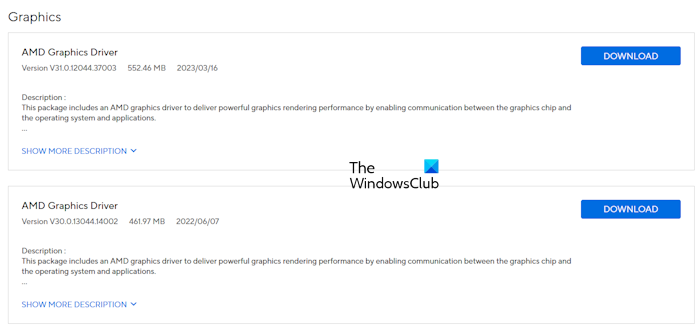
Käynnistä vikasietotilassa ja poista näytönohjain kokonaan suorittamalla DDU-apuohjelma. Tämän jälkeen asenna näytönohjaimen ohjaimen uusin versio.
6] Suorita järjestelmän palautus
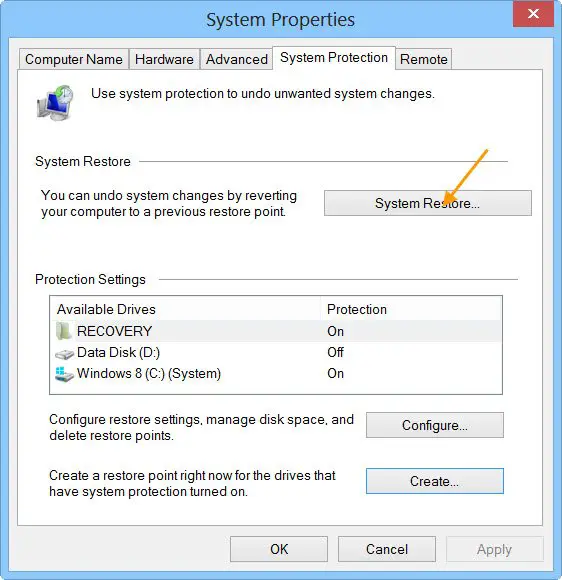
Jos mikään ei auta, viimeinen keino on palauttaa järjestelmä aiempaan toimintatilaantyökalu.
Toivottavasti tämä auttaa.
Lukea:Grafiikkalaitteistoa ei havaittu
Kuinka korjaan Windowsin grafiikkaongelman?
Windows-tietokoneiden grafiikkaongelmat johtuvat yleensä vioittuneesta näytönohjaimen ohjaimesta. Näytönohjaimen ohjaimen uudelleenasennus voi korjata tämän ongelman. Joissakin tapauksissa ongelma on kuitenkin näytönohjaimessa. Tässä tapauksessa sinun on otettava yhteyttä ammattimaiseen tietokoneen korjausteknikkoon.
Liittyvät:
Kuinka poistaa GPU-ajurit?
Voit poistaa GPU-ohjaimen Laitehallinnan kautta. Jos haluat puhdistaa näytönohjaimen ohjaimen, voit käyttää DDU-apuohjelmaa näytönohjaimen ohjaimen poistamiseen kokonaan järjestelmästä ja asentaa sitten GPU-ohjaimen uusimman version.
Lue seuraavaksi: MitenWindows-tietokoneessa.
